Lokitiedostot
Lokitiedostot sisältävät tietoja kaikista tärkeistä ohjelmatapahtumista ja yleistietoja havaituista uhkista. Lokit ovat välttämättömiä järjestelmän analysoinnin, uhkien tunnistamisen ja vianmäärityksen kannalta. Kirjaaminen suoritetaan aktiivisesti taustalla, eikä se edellytä käyttäjän toimia. Tiedot tallennetaan nykyisten lokin sisältöasetusten mukaan. Tekstiviestejä ja lokeja voi tarkastella ja arkistoida suoraan ESET Endpoint Antivirus -ympäristöstä. Lokitiedostoja voi myös arkistoida.
Lokitiedostot voidaan avata valitsemalla ohjelman pääikkunasta Työkalut > Lokitiedostot. Valitse haluamasi lokityyppi avattavasta Loki-valikosta. Käytettävissä ovat seuraavat lokit:
- Tunnistukset – Tämä loki sisältää yksityiskohtaisia tietoja tunnistuksista ja tunkeutumisista, joita ESET Endpoint Antivirus -moduulit ovat havainneet. Tiedot sisältävät tunnistusajan, tunnistuksen nimen, sijainnin, suoritetun toimenpiteen ja tunkeutumisen tunnistuksen aikana kirjautuneen käyttäjän nimen. Voit avata lokimerkinnän tiedot erilliseen ikkunaan kaksoisnapsauttamalla lokimerkintää. Tunkeutumiset, joita ei ole puhdistettu, merkitään punaisella tekstillä vaalealle punaiselle taustalle. Puhdistamattomat mahdollisesti turvattomat tai ei-toivotut sovellukset merkitään keltaisella tekstillä valkoiselle taustalle.
- Tapahtumat – Kaikki tuotteen ESET Endpoint Antivirus tekemät tärkeät toimet kirjataan tapahtumalokiin. Tapahtumalokissa on tietoja ohjelmassa tapahtuneista tapahtumista ja virheistä. Se on suunniteltu auttamaan järjestelmänvalvojia ja käyttäjiä ongelmien ratkaisemisessa. Usein tässä olevat tiedot voivat auttaa löytämään ratkaisun ohjelmassa ilmenevään ongelmaan.
- Tietokoneen tarkistus – Kaikki tarkistuksen tulokset näytetään tässä ikkunassa. Kukin rivi vastaa yksittäistä tietokonehallintaa. Kaksoisnapsauttamalla mitä tahansa merkintää voit tarkastella tietokoneen tarkistusten tietoja.
- Estetyt tiedostot – Sisältää tietueet estetyistä tiedostoista, joita ei voitu käyttää, kun ESET Enterprise Inspector -yhteys oli muodostettu. Protokolla ilmaisee syyn ja tiedoston estäneen lähdemoduulin sekä sovelluksen ja tiedoston suorittaneen käyttäjän. Lisätietoja on ESET Enterprise Inspectorin online-käyttöoppaassa.
- Lähetetyt tiedostot – Sisältää tietoja tiedostoista, jotka on lähetetty ESET LiveGrid®- tai ESET LiveGuard -ohjelmaan analysointia varten.
- Tarkastuslokit – Kussakin lokissa on tietoja muutoksen päivämäärästä ja kellonajasta, sen tyypistä, kuvauksesta, lähteestä ja käyttäjästä. Lisätietoja on kohdassa Tarkastuslokit.
- HIPS – Sisältää tiettyjen tallennettaviksi määritettyjen sääntöjen tietueita. Protokolla näyttää sovelluksen, joka kutsui toimintoa, lopputuloksen (sallittiinko vai estettiinkö sääntö) ja luodun säännön nimen.
- Verkon suojaus – Palomuurin lokissa näytetään kaikki etähyökkäykset, jotka verkkohyökkäyssuojaus on tunnistanut. Täällä on tiedot kaikista tietokonetta vastaan tehdyistä hyökkäyksistä. Tapahtuma-sarakkeessa on luettelo havaituista hyökkäyksistä. Lähde-sarakkeessa on lisätietoja hyökkäyksen tekijästä. Protokolla-sarake näyttää hyökkäyksessä käytetyn tietoliikenneprotokollan. Verkkosuojauksen lokia analysoimalla voit helpommin havaita järjestelmän murtautumisyritykset ja estää järjestelmäsi luvattoman käytön. Lisätietoja verkkohyökkäyksistä on kohdassa IDS ja lisäasetukset.
- Suodatetut verkkosivustot – Tästä luettelosta on hyötyä, jos haluat tarkastella luetteloa sivustoista, jotka verkon käytön suojaus on estänyt. Näistä lokeista näet Web-sivustoyhteyden luomisen ajan, URL-osoitteen, yhteyden muodostaneen käyttäjän ja käytetyn sovelluksen.
- Laitehallinta – Sisältää tiedot tietokoneeseen liitetyistä siirrettävistä tietovälineistä ja laitteista. Vain laitteet, joilla on laitehallinnan sääntö, tallennetaan lokitiedostoon. Jos sääntö ei vastaa liitettyä laitetta, liitetyn laitteen lokimerkintää ei luoda. Tässä on myös lisätietoja, kuten laitteen tyyppi, sarjanumero, toimittajan nimi ja tietovälineen koko (jos saatavilla).
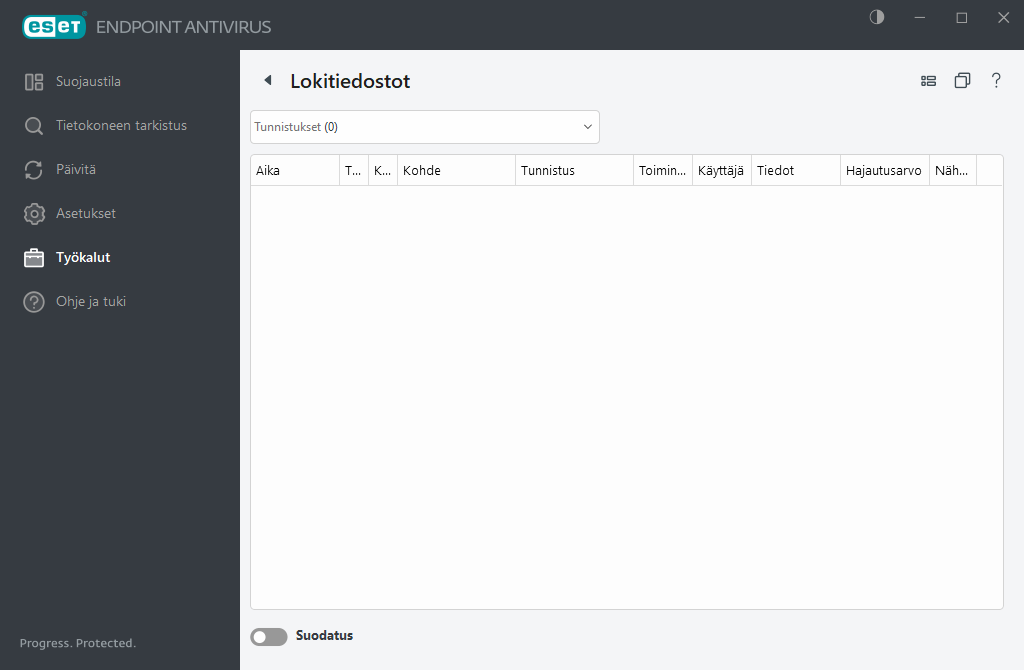
Valitse minkä tahansa lokin sisältö ja kopioi sisältö leikepöydälle painamalla näppäinyhdistelmää Ctrl + C. Voit valita useita merkintöjä samanaikaisesti painamalla Ctrl + Shift -näppäimiä.
Voit määrittää suodatuskriteerit napsauttamalla ![]() Suodatus ja avaamalla sitten Lokisuodatus-ikkunan.
Suodatus ja avaamalla sitten Lokisuodatus-ikkunan.
Voit avata pikavalikon napsauttamalla tietuetta hiiren kakkospainikkeella. Seuraavat asetukset ovat käytettävissä pikavalikossa:
- Näytä – Näyttää yksityiskohtaisempia tietoja valitusta lokista uudessa ikkunassa.
- Suodata samat tietueet – Kun tämä suodatin on aktivoitu, näytössä näkyvät vain samantyyppiset tietueet (diagnostiikka, varoitukset...).
- Suodata – Kun olet napsauttanut tätä vaihtoehtoa, voit määrittää suodatuskriteerit tietyille lokimerkinnöille Lokisuodatus-ikkunassa.
- Ota suodatus käyttöön – Aktivoi suodatinasetukset.
- Poista suodatin käytöstä – Poistaa kaikki suodatinasetukset (yllä kuvatulla tavalla).
- Kopioi/kopioi kaikki – Kopioi kaikkien ikkunan tietueiden tiedot.
- Kopioi solu — Kopioi sisällön solusta, jota napsautetaan hiiren kakkospainikkeella.
- Poista / Poista kaikki – Poistaa valitun tietueen tai kaikki näytetyt tietueet – tämä toiminto edellyttää järjestelmänvalvojan käyttöoikeuksia.
- Vie – Vie kaikki tietueiden tiedot XML-muodossa.
- Vie kaikki – Vie kaikkien tietueiden tiedot XML-muodossa.
- Etsi / Etsi seuraava / Etsi edellinen – Kun olet valinnut tämän vaihtoehdon, voit suodatusehdot määrittämällä korostaa tietyn kohteen Lokisuodatus-ikkunassa.
- Luo poikkeus – Luo uusi tunnistuspoikkeus ohjatulla toiminnolla (ei käytettävissä haittaohjelmatunnistuksille).
